- Windows 10 kan tilbakestilles og bringe den til standardtilstanden. Imidlertid er det tilfeller når du ikke kan tilbakestille Windows 10-datamaskinen, og du får beskjeden: Det var et problem med å tilbakestille PCen. Ingen endringer ble gjort. Se løsningene i artikkelen nedenfor.
- Det er ingen dårlig tid å utføre et registerrens. Våre top12 registerrensere kan gi deg en ganske god ide om programvaren som trengs for den oppera-sjonen.
- Hvis du kom over noen systemfeil, vil du finne en løsning i vår Systemfeil hub.
- Vi skrev omfattende om Windows 10-feil, så sjekk ut våre Windows 10-feil knutepunkt for en løsning.

- Last ned Restoro PC-reparasjonsverktøy som kommer med patenterte teknologier (patent tilgjengelig her).
- Klikk Start søk for å finne Windows-problemer som kan forårsake PC-problemer.
- Klikk Reparer alle for å fikse problemer som påvirker datamaskinens sikkerhet og ytelse
- Restoro er lastet ned av 0 lesere denne måneden.
Løsning 5 - Utfør SFC-skanning utenfor Windows
I følge brukere kan det hende at du kanskje må utføre SFC-skanning utenfor Windows 10 for å fikse Det oppsto et problem med å tilbakestille PC-en beskjed. For å gjøre det, følg bare disse trinnene:
- Åpne Startmeny og klikk på Makt knapp. Trykk og hold nede Skifte tast og velg Omstart fra menyen.
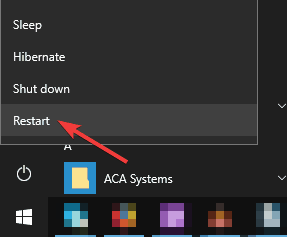
- Liste over alternativer vises. Gå til Feilsøk> Avanserte alternativer> Kommandoprompt.
- Kjør nå wmic logicaldisk get deviceid, volumename, description kommando.
- Liste over lokale stasjoner vises. Finn systemstasjonen din. Husk at dette vanligvis er D utenfor Windows-miljøet. Skriv inn følgende kommando: sfc / scannow / offbootdir = d: / offwindir = d: Windows. Nok en gang kan det hende at systemstasjonen ikke er D på PC-en, men i de fleste tilfeller er det.
SFC-skanning vil nå starte, så vær tålmodig og la den fullføre. Når skanningen er fullført, sjekk om problemet fortsatt vedvarer.
Løsning 6 - Kjør DISM-skanning utenfor Windows
I noen tilfeller kan du løse dette problemet ved å kjøre DISM-skanningen utenfor Windows-miljøet. For å gjøre det, må du først opprette Windows 10 installasjonsmedier.
Du kan enkelt gjøre det ved å bruke Media Creation Tool. Når du har opprettet et installasjonsmedium, kobler du det til PC-en din og følger disse trinnene:
- Start PC-en fra installasjonsmediet.
- Velg ønsket språk.
- Klikk nå Fiks datamaskinen din alternativet i nederste venstre hjørne.
- Velg nå Feilsøk> Avanserte alternativer> Kommandoprompt.
- Tast inn dism / get-wiminf / wimfile: E: sourcesinstall.esd kommando. Du bør nå se alle systembildene som er tilgjengelige på installasjonsmediet. Hvis du ikke ser denne informasjonen, kan du prøve å bruke en annen bokstav i stedet for E: for å få tilgang til systembildet.
- Gå inn mkdir d: skrap.
- Kjør nå dism / image: d / cleanup-image / restorehealth / source: esd: e: sourcesinstall.esd: 2 / scratchdir: d: scratch / limitaccess kommando.
Hvis alt er i orden, bør DISM-skanning nå starte og reparere filene dine.
Når skanningen er fullført, må du kontrollere om problemet fortsatt vedvarer. Husk at dette er en avansert løsning, så vær ekstra forsiktig og følg instruksjonene nøye.
Løsning 7 - Oppdater Windows fra Windows Defender
Hvis du får Det oppsto et problem med å tilbakestille PC-en melding, kan du kanskje løse problemet ved å oppdatere PC-en fra Windows Defender. For å gjøre det, følg disse trinnene:
- trykk Windows Key + I å åpne Innstillinger-appen.
- Gå til Oppdatering og sikkerhet seksjon.
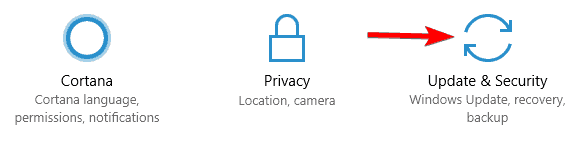
- Velg nå Windows Defender. Klikk på Åpne Windows Defender Security Center knapp.
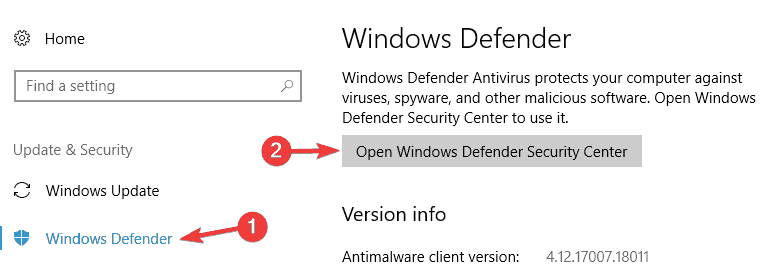
- Gå nå til Enhetens ytelse og helse.
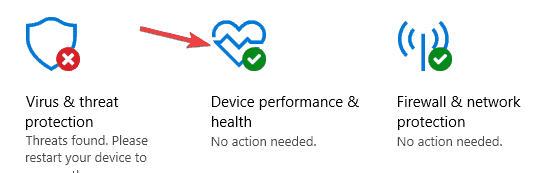
- Klikk Tilleggsinformasjon i Ny start seksjon.
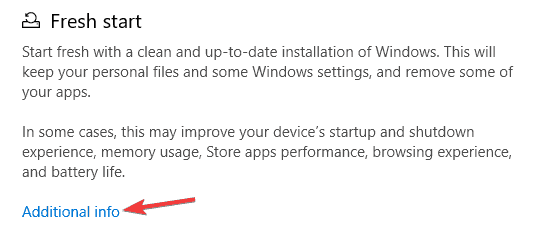
- Klikk nå Kom i gang knapp.
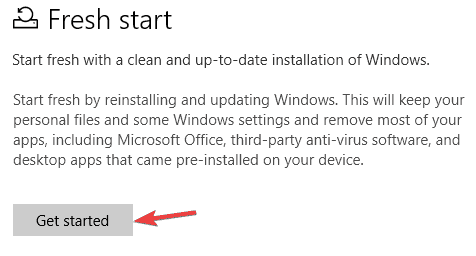
Følg instruksjonene på skjermen for å oppdatere PCen. Husk at ved å oppdatere PCen, fjerner du de fleste filene fra systemstasjonen, så sørg for å sikkerhetskopiere dem.
Løsning 8 - Utfør en ren installasjon
Hvis du fortsetter å få Det oppsto et problem med å tilbakestille PC-en feilmelding, den eneste løsningen din kan være å utføre en ren installasjon. For å gjøre det må du opprette et installasjonsmedium med Media Creation Tool.
Etter å ha gjort det, start PC-en din fra installasjonsmediet og velg systemstasjonen.
Følg instruksjonene for å fullføre installasjonen. Når installasjonen er ferdig, har du en ren installasjon av Windows 10, og problemet bør løses.
Hvis du trenger å sikkerhetskopiere filene dine, må du passe på å se etter Windows.old katalog og gjenopprette de ønskede filene. alternativt kan du sikkerhetskopiere Windows etter vår komplette guide.
Der håper du at en av disse løsningene hjalp deg med å fullføre tilbakestillingsprosessen. Hvis du har kommet over andre løsninger, kan du oppgi feilsøkingstrinnene i kommentarfeltet nedenfor.
ofte stilte spørsmål
Du må bruke kommandoen rstrui.exe i ledeteksten. Hvis det gir noen feil, her er en utmerket guide for å fikse rstrui-feil i Windows 10.
Hvis tilbakestillingen til fabrikken ikke fungerer, er det sannsynligvis et problem med enhetens maskinvare. Les imidlertid vår før du gjør noe full guide med 6 løsninger for å løse dette problemet.
Tiden det tar å tilbakestille, avhenger av programmene som må installeres og strømmen til datamaskinen din. Det kan være alt fra 1 time til 4 timer.


